iPadでイラストを始めてみたいけれど、どのアプリを選べばいいのか迷ってしまう方は多いのではないでしょうか。
種類が豊富で、それぞれ機能や使い心地が異なるため、自分にぴったりのおすすめアプリを見つけるのは意外と難しいものです。
この記事では、初心者からプロまで使えるiPadのイラスト制作に最適なアプリを厳選し、特長や選び方、料金比較、Apple Pencilとの相性も含めて徹底解説します。
より快適で楽しいイラスト制作環境を手に入れたい方は、ぜひこのまま読み進めてみてください。
iPadでイラストを描くためのおすすめアプリ総まとめ

iPadは高性能なディスプレイとApple Pencilの組み合わせで、イラスト制作に最適なデバイスです。
多彩なイラストアプリが揃っており、初心者からプロまで自分に合ったツールを見つけられます。
ここでは、iPadでイラストを描く際に多くのユーザーから支持されているおすすめアプリを紹介します。
CLIP STUDIO PAINT
CLIP STUDIO PAINTは、マンガやイラスト制作用としてプロからも絶大な人気を誇るアプリです。
豊富なブラシや機能的なペンツール、レイヤー機能も充実しており、細やかな描写や仕上げ作業も快適です。
独自の定規や3D素材など、他のアプリにはない便利な機能も備えています。
| 特徴 | 詳細 |
|---|---|
| 対応ジャンル | マンガ、イラスト、アニメーション |
| 主要機能 | 多彩なブラシ、3D素材、タイムラプス、定規 |
Procreate
Procreateはシンプルながらも豊富な機能を備え、直感的な操作と軽快な動作が魅力です。
カスタマイズできるブラシや多様なエフェクト、タイムラプス録画も標準搭載されています。
作品づくりの自由度や表現の幅が広がるので、初心者はもちろんプロのイラストレーターにも愛用されています。
- 直感的なユーザーインターフェース
- ブラシカスタマイズが豊富
- 高解像度キャンバスに対応
- 描画過程を自動でタイムラプスとして保存
Adobe Fresco
Adobe Frescoは水彩画や油絵のようなアナログ感覚のブラシが特徴のアプリです。
PhotoshopやIllustratorとの連携もできるため、他のAdobe製品を利用している方に最適です。
描画プロセスをシームレスに他のデバイスへ引き継げる点も魅力的です。
MediBang Paint
MediBang Paintは無料で使える多機能イラストアプリとして人気があります。
クラウド同期機能や共同作業ツールなど便利なサービスも充実しており、初心者にも始めやすいです。
多彩な素材やブラシも揃っており、マンガ制作にも最適です。
アイビスペイント
アイビスペイントはSNSでも話題の無料イラストアプリで、操作がわかりやすく初心者でも扱いやすいです。
豊富なブラシや背景素材、描画機能もバリエーションが豊かです。
自分の描き方を録画し、他のユーザーとシェアできる「イラスト工程動画」も人気となっています。
Sketchbook
Sketchbookは水彩から鉛筆風まで、多種多様なブラシやツールが揃っています。
シンプルでスマートなインターフェースなので、ラフスケッチから本格的な作品制作まで幅広く使えます。
細部の書き込みや繊細な表現も得意で、多くのデザイナーやイラストレーターから支持されています。
Art Set
Art Setはまるで本物を使っているかのようなリアルな画材表現が魅力です。
鉛筆やパステル、水彩などの質感が忠実に再現されていて、アナログ派の方におすすめです。
シンプルな操作感なので、デジタル初心者でも簡単に扱えます。
Zen Brush 3
Zen Brush 3は筆や墨の表現に特化したアプリです。
シンプルな操作性で、和風のイラストや書道的な作品を描きたい方にぴったりです。
独特の筆運びやインクの表現が再現されているため、他のイラストアプリとは一味違う作品を楽しめます。
イラスト制作に最適なアプリの選び方

iPadでイラストを描くためには、自分に合ったアプリ選びがとても大切です。
それぞれのアプリには特徴や強みがあるので、目的や使い方に合わせて選ぶことで制作がもっと楽しくなります。
使いやすさ
操作画面がシンプルで直感的に使えるアプリは、初めての方でもスムーズに始められます。
アイコンやツールバーの配置が分かりやすかったり、指やApple Pencilでの操作がしやすいことも大切なポイントです。
また、よく使う機能へのアクセスが簡単だと、作業効率も高まります。
- 初心者でもすぐに使いこなせるUI
- チュートリアルやヘルプが充実している
- カスタマイズ可能なショートカット機能
ブラシの種類とカスタマイズ性
イラストアプリには多彩なブラシが用意されており、鉛筆・ペン・水彩・油彩など様々な描き味を楽しめます。
自分好みにブラシの形状や不透明度、筆圧感度などを細かく調整できると、表現の幅が広がります。
既存のブラシに加えて、自作のブラシを追加できるアプリも人気です。
| アプリ名 | 標準ブラシ数 | ブラシのカスタマイズ性 |
|---|---|---|
| Procreate | 180種以上 | 非常に高い |
| Adobe Fresco | 50種以上 | 高い |
| アイビスペイント | 3,000種以上 | 高い |
レイヤー機能の豊富さ
レイヤー機能が豊富なアプリは、下書きと線画や色塗りを分けて描くことができるので、修正や調整が楽になります。
レイヤーごとに不透明度を変えたり、グループ化できる機能も便利です。
また、クリッピングマスクや合成モードが充実しているかどうかもチェックしましょう。
高解像度出力の可否
完成したイラストを印刷したり、大きなサイズで保存したい場合は、高解像度での出力ができるかどうかが重要です。
解像度やキャンバスサイズを自由に設定できるアプリだと、さまざまな用途に対応できます。
色の階調や画質を保ったまま保存できるフォーマットが選べると、作品をきれいに仕上げられます。
ファイル共有やデータ保存の充実度
アプリによっては、クラウド保存や他アプリとの連携、複数デバイスでのデータ共有が可能です。
自動保存機能があると、作業中にうっかり消してしまう心配も減ります。
ファイル形式が多いと他の人とのやりとりや印刷にも便利です。
初心者におすすめのiPadイラストアプリ
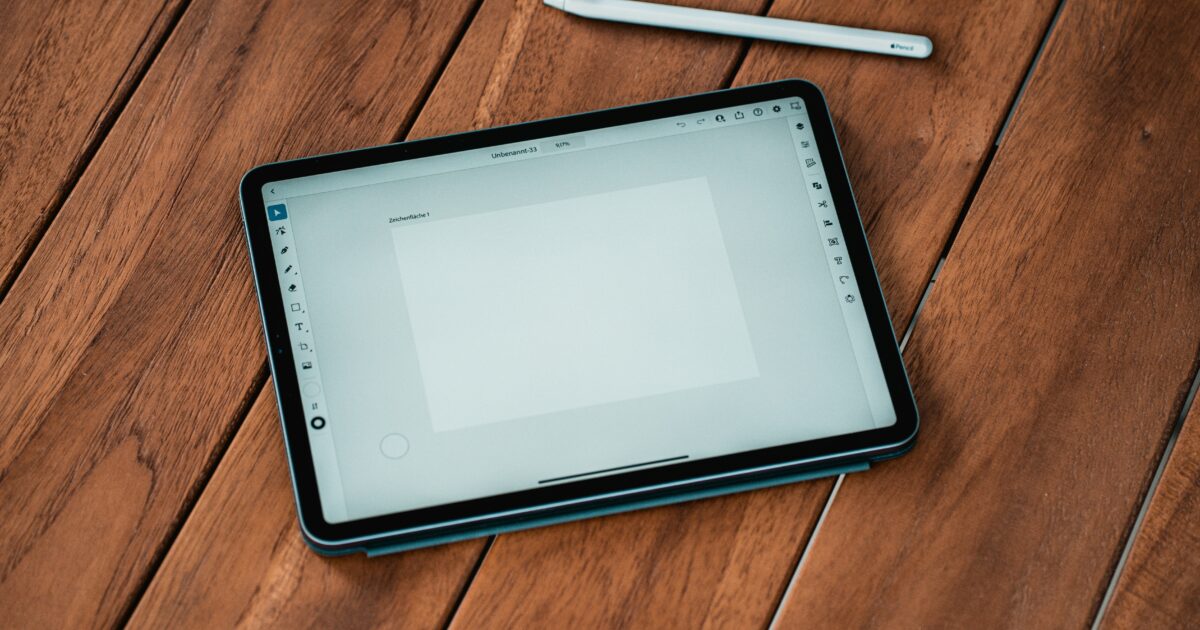
iPadでイラストを描く際、初心者でも扱いやすいアプリを使うことで、より楽しくスキルアップが目指せます。
自分に合ったアプリを選ぶことで、描きたいイラストを思い通りに表現できるようになります。
簡単操作ができるアプリ
イラストを描き始めたばかりの方には、操作がシンプルで直感的に使えるアプリがおすすめです。
例えば、「Procreate」は分かりやすいインターフェースと豊富なブラシで多くの初心者から支持されています。
「ibisPaint X」も、画面をタップやスワイプするだけで機能を使いこなせるため安心して扱えます。
- 直感的な操作で迷わず描ける
- レイヤー管理や消しゴムなど基本機能も充実
- 作業工程を自動で記録してくれるリプレイ機能も便利
このような簡単操作のアプリなら、初めてでも楽しくイラスト制作が始められます。
無料で始められるアプリ
コストを抑えてイラストを描きたい方には、無料で使えるアプリがおすすめです。
特に「MediBang Paint」や「ibisPaint X」は基本的な機能を無料で使用でき、広告表示が少ない点も魅力です。
以下の表で、人気の無料イラストアプリを比較してみましょう。
| アプリ名 | 無料プランの特徴 | 有料プランとの違い |
|---|---|---|
| MediBang Paint | 主要な機能は全て無料 | 広告非表示、追加ブラシが有料 |
| ibisPaint X | レイヤー無制限、豊富なブラシ | 高度な機能や広告非表示は有料 |
| Tayasui Sketches | 基本ツールセットを無料提供 | 追加ブラシやツールが有料 |
まずは無料アプリで自分に合うものを見つけてみましょう。
チュートリアルや学習機能があるアプリ
独学に不安がある方や、効率よくイラストのコツを学びたい方には、チュートリアルや学習サポートのあるアプリがぴったりです。
「Clip Studio Paint」には公式のチュートリアルや関連書籍が充実しており、ステップごとに操作方法を学ぶことが可能です。
「ibisPaint X」では、アプリ内で描画の手順を動画で確認できるほか、コミュニティ投稿されたメイキング動画が多数公開されています。
こういった機能を活用すれば、初心者でも安心してスキルアップが目指せます。
プロ向けのiPadイラストアプリ
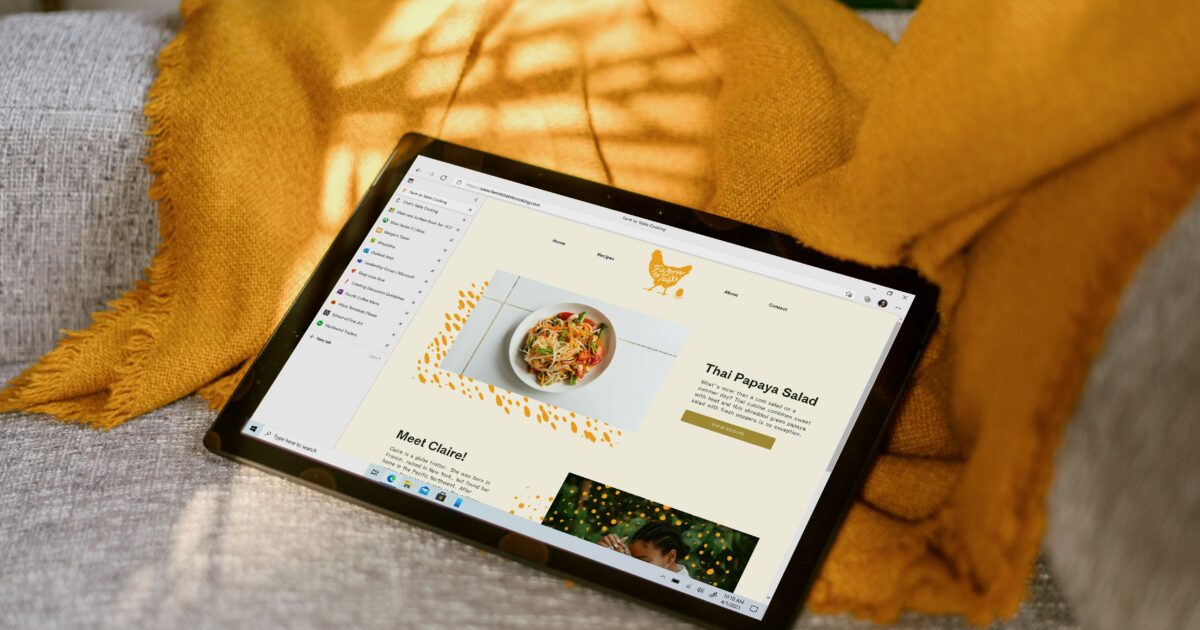
iPadでイラスト制作を本格的に楽しみたい方や、プロのクリエイターとして活動している方には、使いやすく高機能なイラストアプリを選ぶことがとても大切です。
アプリによって機能や特徴が異なるため、目的や制作スタイルに合ったものを選ぶことで、表現の幅がぐっと広がります。
ここでは、多機能性やベクター対応、商業利用の可否など、プロ向けにおすすめのiPadイラストアプリの特徴を紹介します。
多機能なアプリ
プロ向けのiPadイラストアプリには、多彩なブラシ、レイヤー管理、豊富なカスタマイズ機能など、高度な制作をサポートする機能が多く搭載されています。
主なおすすめ多機能アプリは以下の通りです。
- Procreate:直感的な操作性と豊富なブラシが特徴で、多くのプロクリエイターに愛用されています。
- Adobe Fresco:ベクターとラスターブラシを両方使える点が強みです。他のAdobe製品との連携も魅力です。
- Clip Studio Paint:イラストだけでなくマンガやアニメーション制作にも対応し、パソコン向けと遜色ない機能を持っています。
これらのアプリはユーザーインターフェースも工夫されており、作業効率がアップする便利なショートカットやカスタマイズも可能です。
ベクター対応のアプリ
ベクター対応のiPadイラストアプリは、線や図形の拡大縮小をしても画質が劣化しないという特徴があります。
ロゴやアイコンなど精密な描画を求めるプロには、特にベクター機能が重宝されています。
| アプリ名 | 主な特徴 |
|---|---|
| Affinity Designer | デスクトップ並みのベクター編集機能を備え、レイヤーやシンボルなど高度な操作も可能です |
| Adobe Illustrator | PC版Illustratorと連携しやすく、手書き感も出しやすいベクターツールが充実しています |
| Vectornator | 操作がシンプルで、グラフィックデザインやイラスト制作に幅広く対応します |
このようなベクター対応アプリを使えば、印刷物やWebデザインなど様々な用途に応じたデータ作成ができます。
商業利用に対応したアプリ
仕事でイラストを納品する場合や、自分の作品を販売したい場合には、商業利用が認められているアプリを選ぶことが大切です。
アプリによって利用規約が異なるため、事前にしっかりチェックしましょう。
特に下記のアプリは、商用利用可能な上に機能も充実しているので安心して使えます。
- Procreate
- Clip Studio Paint
- Affinity Designer
これらのアプリは、有料プランや買い切りが一般的ですが、その分ライセンス面でも安心して長く使える点が支持されています。
商業利用時には必ず公式サイトで最新の利用規約を確認し、不明点があればサポートへ問い合わせましょう。
iPadイラストアプリの料金比較

iPadでイラスト制作を始めたい方にとって、アプリの料金体系は大きな選択ポイントです。
無料で使えるものから一度の買い切りで長く使えるタイプ、サブスクリプション型で常に最新機能を利用できるものまで、さまざまな料金形態があります。
自分に合ったアプリを見つけるためには、予算や使い方に合わせて比較検討することが大切です。
無料アプリ
iPadで利用できるイラストアプリには、初期費用やランニングコストが不要な無料アプリも多数あります。
無料ながらも高機能で、初心者の練習用や趣味でイラストを描きたい人にはぴったりです。
- 広告表示や一部機能制限がある場合があります。
- 基本機能だけで十分なら、無料アプリでも満足できることが多いです。
- 有料機能の追加や課金オプションが用意されているケースもあります。
代表的な無料アプリには「アイビスペイントX」や「メディバンペイント」などがあります。
まずは無料で試して、使い心地を確かめるのもおすすめです。
買い切り型アプリ
買い切り型アプリは、一度料金を支払えば追加費用なく全機能を利用できることが特長です。
長期的にイラスト制作を続けていきたい方や、毎月のランニングコストを抑えたい方に人気があります。
| アプリ名 | 価格(目安) | 主な特徴 |
|---|---|---|
| Procreate | 約1,500円 | 直感的操作と高機能ブラシ |
| Artstudio Pro | 約2,000円 | 多機能かつ豊富なカスタマイズ性 |
買い切り型は使い続けるほどコスパが良く、追加課金の心配もありません。
一度の購入で済ませたい方にとって安心して使える選択肢です。
サブスクリプション型アプリ
サブスクリプション型アプリは、月額や年額などの定期的な料金を支払うことで利用できます。
常に最新バージョンのアプリやサービスを受けられるのが魅力です。
プロ向けの機能が充実し、クラウド保存や複数端末での同期など、制作環境を重視する人におすすめです。
代表的なサブスクリプション型アプリには以下のようなものがあります。
- Adobe Fresco(公式プラン:月額1,180円から)
- CLIP STUDIO PAINT(EX:月額980円、PRO:月額480円)
- Affinity Designer(無料体験後、サブスク型への移行あり)
サブスクリプション型は機能追加やバージョンアップが頻繁に行われるので、最新技術を活用したい方にぴったりです。
定期的な支払いが必要ですが、無料体験期間が用意されている場合も多いので、気になるアプリは一度試してみましょう。
イラストアプリとApple Pencilの相性

iPadでイラストを描く際に欠かせない存在がApple Pencilです。
多くのイラストアプリは、Apple Pencilの高い性能と機能に対応しています。
まるで紙に描いているかのような描き心地や、繊細な表現ができるのが大きな魅力です。
自分の描きたいスタイルや用途に合ったアプリを選ぶことが、より快適なイラスト制作には重要です。
筆圧感知機能
Apple Pencilの筆圧感知機能は、線の太さや濃淡を直感的に表現できるため、デジタルでもアナログに近い描写が可能になります。
この機能が活かせるアプリはたくさんあり、初心者からプロまで幅広く愛用されています。
主な対応アプリは以下の通りです。
- Procreate
- Adobe Fresco
- CLIP STUDIO PAINT
- ibisPaint
筆圧感知があると、強弱のあるタッチや繊細なラインが簡単に描けるので、表現の幅が広がります。
傾き検知対応
Apple Pencilはペン先を傾けて使うことで、鉛筆やブラシのようなかすれた表現や、面塗りがしやすくなります。
傾き検知機能に対応したアプリでは、よりリアルな質感や陰影の表現が簡単です。
| アプリ名 | 傾き検知の特徴 |
|---|---|
| Procreate | シェーディングやスケッチに最適 |
| Adobe Fresco | 水彩や油彩風のブラシ表現が豊富 |
| CLIP STUDIO PAINT | 繊細な鉛筆タッチを再現可能 |
本格的なデッサンやスケッチ、アナログ感のある仕上がりを求める方には、傾き検知対応アプリがおすすめです。
ショートカット・ジェスチャー機能
イラストアプリの多くには、ジェスチャー操作やショートカットが豊富に用意されています。
例えば2本指で取り消し、3本指でやり直しなど、操作がスムーズになる点が魅力です。
- 描画の効率化
- 作業スピードの向上
- ミスをすぐに修正可能
- 自分好みにカスタマイズできる場合もある
よく使う機能がすばやく使えるので、集中力を途切れさせることなく快適にイラスト制作が進められます。
自分のワークフローに合ったショートカット設定ができるアプリを選ぶと、さらに作業がはかどります。
この記事で分かるイラストアプリ活用のヒント

ここまでiPadで使えるおすすめのイラストアプリを紹介してきました。
それぞれのアプリには得意分野や独自の機能があり、自分のスタイルや目的に合ったものを選ぶことで、より快適にイラスト制作を楽しめます。
iPadは手軽に持ち運びできるので、ちょっとしたスキマ時間や外出先でも絵を描くことができ、創作活動の幅が広がります。
また、アプリによっては初心者向けのチュートリアルやコミュニティ機能も充実しているため、上達のサポートも受けやすいのが魅力です。
どのアプリもまずは試しに使ってみることで、操作感や描き心地を自分で確かめることができます。
自分に合ったアプリを見つけて、iPadでのイラスト制作をもっと楽しいものにしてください。

